今天给大家分享的是由图老师小编精心为您推荐的Photoshop打造超酷的颓废风格的文字海报,喜欢的朋友可以分享一下,也算是给小编一份支持,大家都不容易啊!
【 tulaoshi.com - ps字体怎么安装 】
本教程介绍个性的文字海报设计方法。制作的时候想从背景做起,用一些素材或自制图形做出纹理背景。然后打上想要的文字并排好版,文字的板式设计非常重要,因为文字是主体部分,是视觉重心位置。然后给文字添加一些质感和纹理即可。

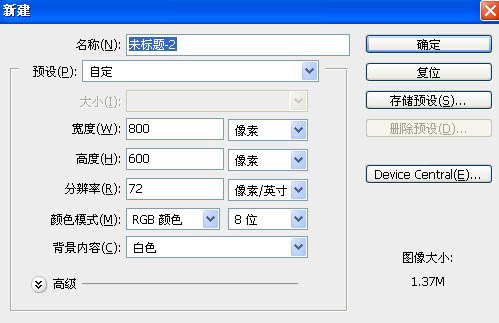
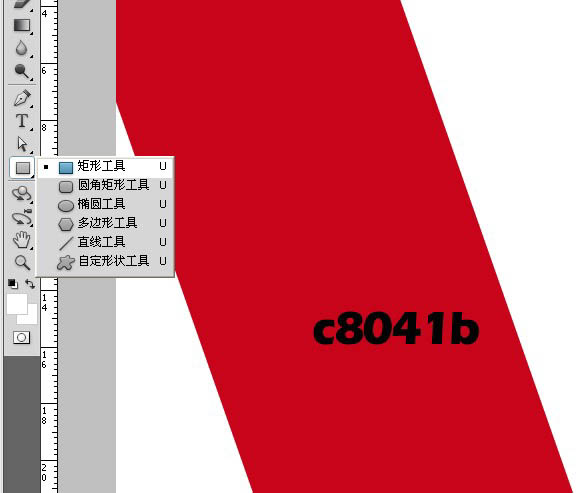
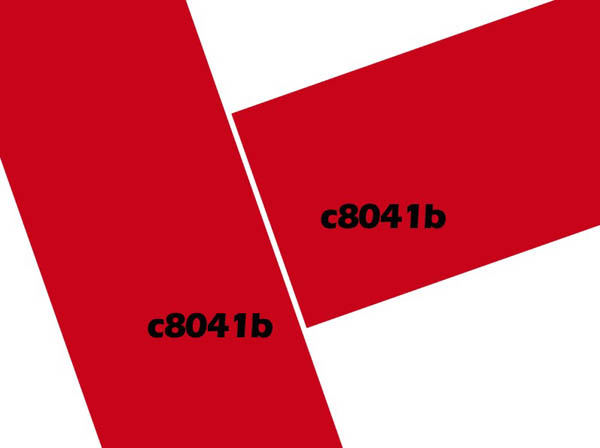
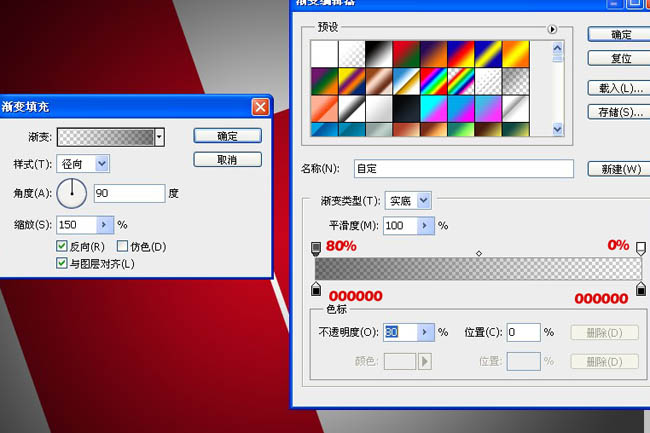
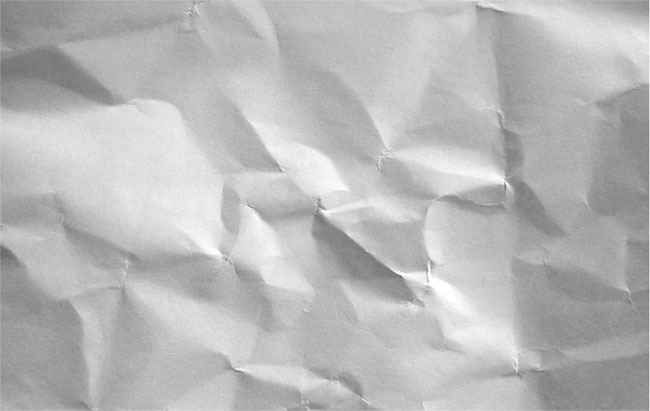


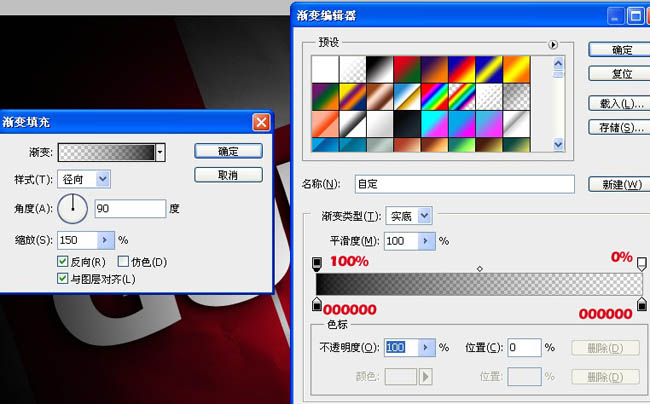
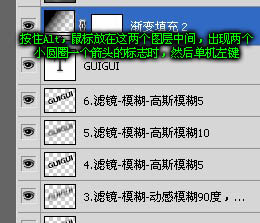
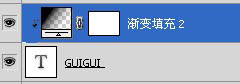

10、分别进行滤镜-模糊-高斯模糊、滤镜-模糊-动感模糊,6个层分别是:
10.1、滤镜-模糊-高斯模糊5;
10.2、滤镜-模糊-动感模糊90度,128像素;
10.3、滤镜-模糊-动感模糊90度,70像素;
10.4、滤镜-模糊-高斯模糊5;
10.5、滤镜-模糊-高斯模糊10;
10.6、滤镜-模糊-高斯模糊5,如图;
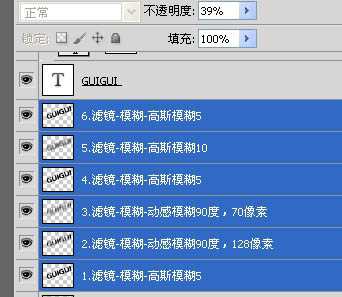
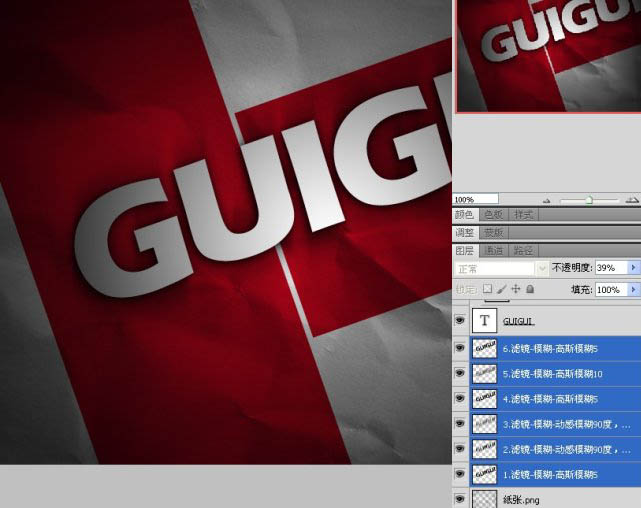

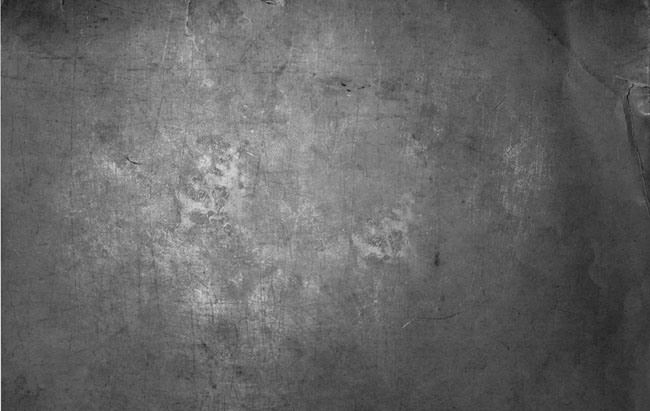

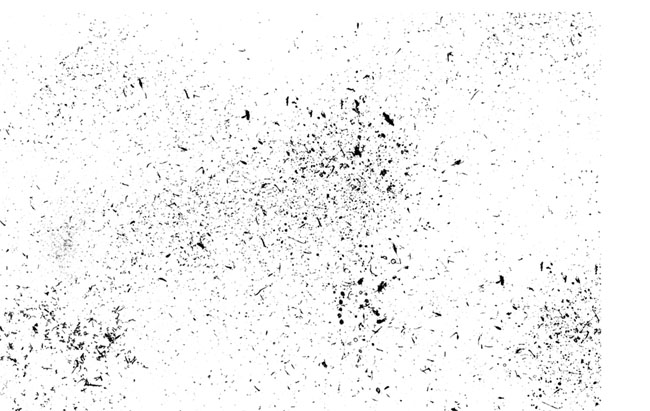


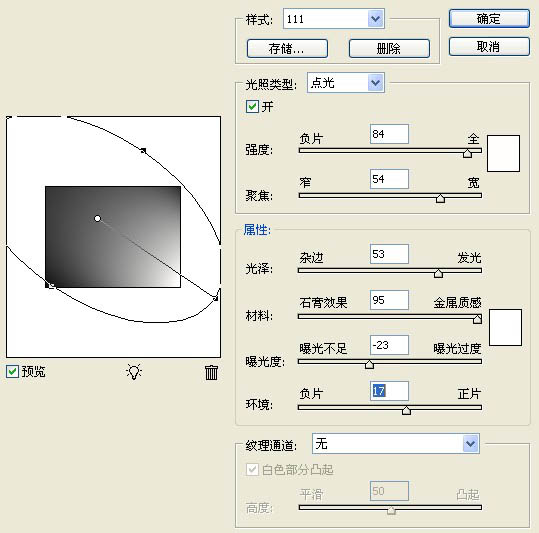

来源:http://www.tulaoshi.com/n/20160131/1523954.html
看过《Photoshop打造超酷的颓废风格的文字海报》的人还看了以下文章 更多>>